Escolha se deseja continuar fazendo login com seu rosto ou impressão digital
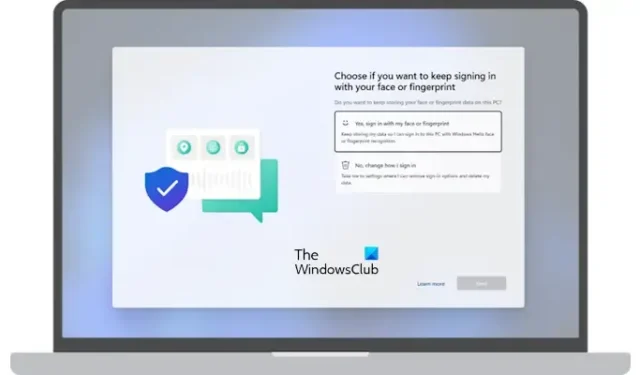
Se você for um usuário do Windows 11/10 e seu dispositivo oferecer suporte a opções de login biométrico, como Reconhecimento Facial e de Impressão Digital, você poderá receber um aviso em tela cheia após entrar em seu dispositivo Windows. Este aviso em tela cheia contém a mensagem “ Escolha se deseja continuar fazendo login com seu rosto ou impressão digital ”. Ao exibir este aviso em tela cheia, o Windows solicitará que você selecione um método para entrar no seu dispositivo. Este artigo discute o que é essa mensagem de tela inteira e o que você pode fazer depois de receber essa mensagem.
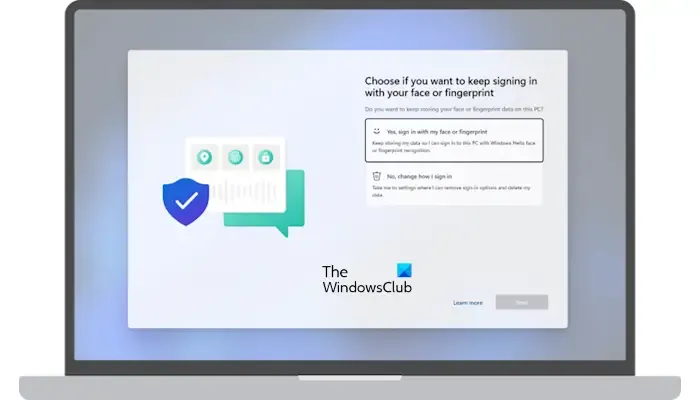
A mensagem completa é seguida por uma pergunta:
Escolha se deseja continuar fazendo login com seu rosto ou impressão digital.
Deseja continuar armazenando seus dados de rosto ou impressão digital neste PC?
Escolha se deseja continuar fazendo login com seu rosto ou impressão digital
Os computadores com Windows 11/10 oferecem diferentes tipos de opções de entrada para os usuários. O Windows Hello está entre essas opções de assinatura. É uma maneira mais pessoal e segura de obter acesso instantâneo aos seus dispositivos Windows 11/10 por meio de PIN, reconhecimento facial ou digitalização de impressão digital. Os usuários cujos sistemas de computador oferecem suporte a tecnologias de reconhecimento facial ou de impressão digital podem receber esta solicitação após fazer login em seus dispositivos.
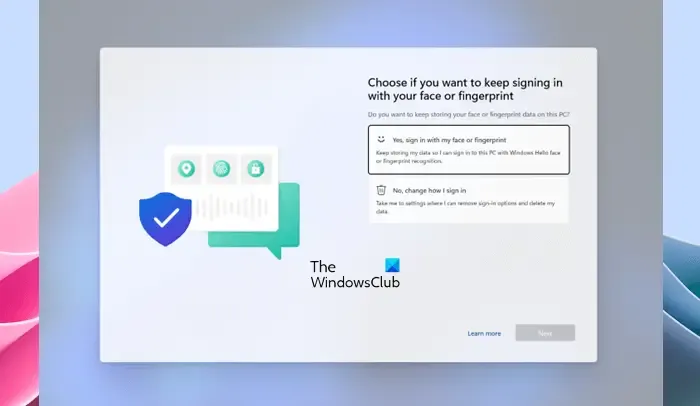
É um prompt de tela inteira. Portanto, não pode ser minimizado ou fechado. Se você receber essa solicitação, deverá selecionar uma das seguintes opções:
- Sim, entrar com meu rosto ou impressão digital. Continue armazenando meus dados para que eu possa entrar neste PC com o reconhecimento facial ou de impressão digital do Windows Hello.
- Não, altere como faço login. Leve-me para as configurações onde posso remover as opções de login e excluir meus dados.
Depois de selecionar qualquer uma das opções mencionadas acima, clique em Avançar . Se você selecionar a primeira opção e clicar em Avançar, não precisará fazer nada depois disso. No entanto, o Windows pode solicitar que você digitalize seu dedo ou rosto para entrar no seu dispositivo.
Se você selecionar a segunda opção, o Windows abrirá o aplicativo Configurações. Aqui, você deve seguir etapas adicionais para alterar a maneira como deseja usar para entrar no seu computador com Windows.
Você também pode alterar as opções de login posteriormente nas configurações do Windows 11/10. Por exemplo, se você deseja remover o reconhecimento de impressão digital, siga as etapas abaixo:
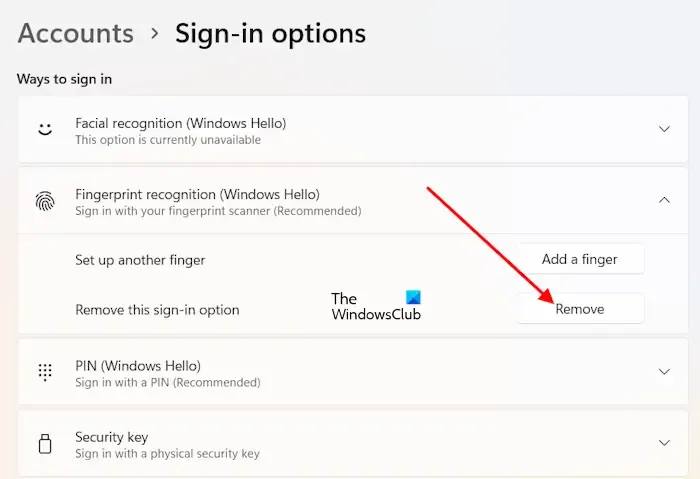
- Abra as configurações do Windows 11/10.
- Vá para ” Contas > Opções de login “.
- Clique em Reconhecimento de impressão digital (Windows Hello) .
- Clique em Remover .
Quando você receberá este prompt de tela inteira
Você verá este prompt de tela inteira após entrar no seu sistema em qualquer um dos dois cenários a seguir:
- Você atualizou ou atualizou recentemente seu sistema para a versão mais recente do Windows 11 ou Windows 10.
- Você não entrou em seu sistema por mais de 1 ano usando o Windows Hello com reconhecimento facial ou de impressão digital e instalou as atualizações do Windows lançadas em 13 de junho de 2023 ou posterior.
É isso. Eu espero que isso ajude.
O que é a impressão digital do Windows Hello?
A impressão digital do Windows Hello é a tecnologia usada para conectar usuários a dispositivos Windows digitalizando suas impressões digitais. Os usuários podem adicionar impressões digitais de mais de um dedo. Depois de configurar a impressão digital do Windows Hello, coloque o dedo no leitor de impressão digital do seu dispositivo para entrar.
Como habilito o logon por impressão digital no Windows 10?
Você pode ativar o reconhecimento de impressão digital do Windows Hello no Windows 11/10 por meio de Configurações, desde que seu dispositivo tenha um leitor de impressão digital. Abra Configurações e vá para “ Contas > Opções de login ”. Selecione Reconhecimento de impressão digital para configurar o login de impressão digital em seu dispositivo.


Deixe um comentário